- Accueil
- Appli de bureau
- Connexion au cloud
- Infomaniak
Infomaniak
Introduction
ONLYOFFICE permet de modifier les fichiers stockés sur votre compte infomaniak et collaborer sur des documents en utilisant la version en ligne et l'éditeur de bureau ONLYOFFICE. Ainsi, vous pouvez utiliser les outils de collaboration en ligne aussi que toutes les fonctionnalités de votre éditeur de bureau tels que:
- protéger un document avec une signature numérique,
- envoyer le fichier en cours de modification directement depuis l'éditeur à l'aide du module complémentaire Send (Envoyer),
- insertion des enregistrements audio et vidéo via Presentation Editor.
Étape 1. Connecter le cloud infomaniak
Lancez l'éditeur de bureau ONLYOFFICE. Procédez comme suit pour connecter l'éditeur de bureau à votre cloud infomaniak:
- Passez à l'onglet Connecter à Cloud sur le panneau gauche.
- Cliquez sur le bouton du service kDrive. Vous pouvez également utiliser le lien Se connecter en bas.
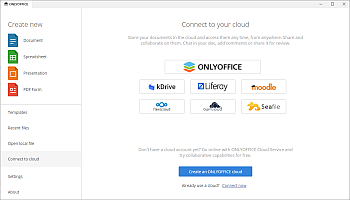
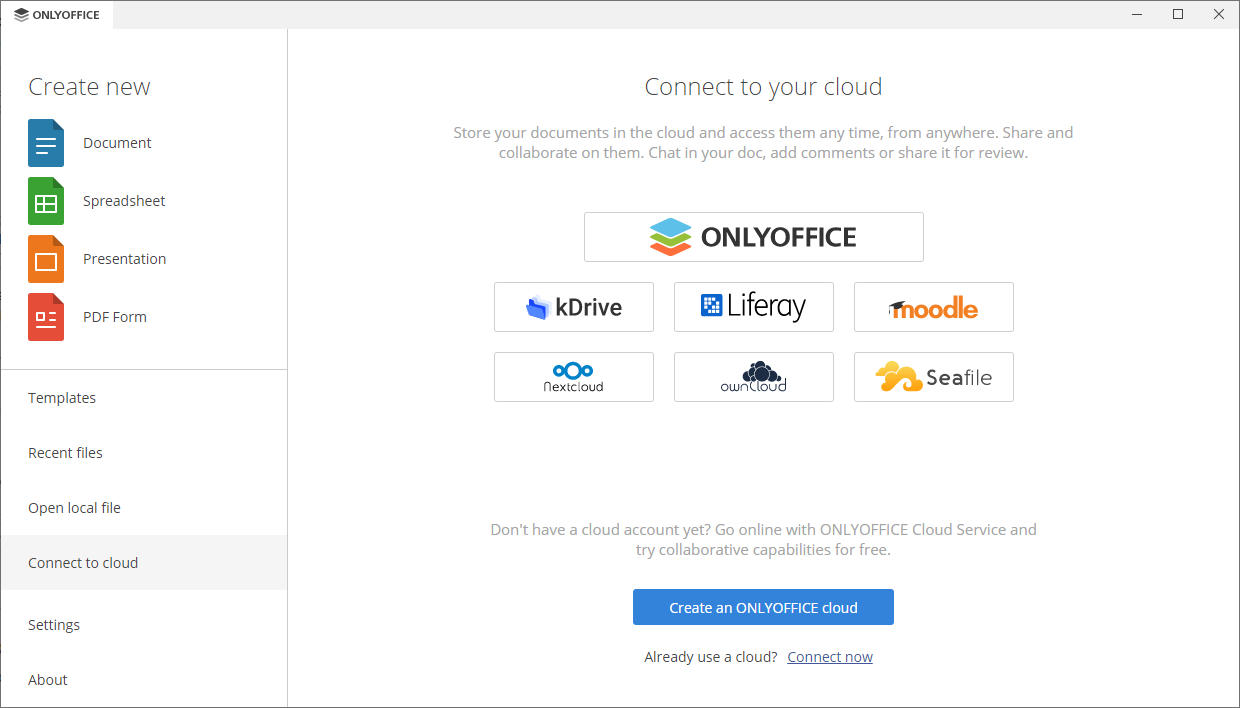
- Si vous utilisez le bouton du service kDrive, la fenêtre Se connecter au bureau de cloud s'affiche avec le champ infomaniak kDrive rempli. Si vous utilisez le lien Se connecter, sélectionnez le service de stockage infomaniak kDrive de la liste déroulante. Par défaut, le domaine du serveur infomaniak est rempli. Une fois que vous avez terminé, cliquez sur Se connecter.


La page de connexion infomaniak s'ouvrira dans un nouvel onglet de l'éditeur de bureau.
- Saisissez votre Adresse e-mail et Mot de passe que vous utilisez pour accéder à votre compte infomaniak,
- Cliquez sur le bouton Connexion.


La page principale kDrive s'ouvrira. Vous pouvez maintenant modifier des fichiers existants ou créer de nouveaux, partager vos documents et travailler à plusieurs avec d'autres utilisateurs kDrive en utilisant les éditeurs ONLYOFFICE.
Étape 2. Gérer les comptes connectés
Cliquez sur le logo dans le coin supérieur gauche de l'éditeur de bureau pour revenir à l'écran principal, ensuite passez à Se connecter au cloud pour afficher la liste des Clouds connectés. Cliquez avec le bouton droit sur le service cloud connecté et utilisez l'une des options disponibles dans le menu contextuel:
- Ouvrir - pour passer à l'onglet de cet cloud si vous êtes déjà connecté à ce compte, ou pour ouvrir la fenêtre Se connecter au bureau de cloud si vous n'êtes pas encore connecté à ce compte (dans ce cas, il faut saisir des informations d'identification),
- Déconnexion - pour vous déconnecter de votre compte,
Pour vous déconnecter de votre compte, vous pouvez également cliquer sur l'icône
 à droite de la liste des comptes.
à droite de la liste des comptes.
- Retirer de la liste - pour vous déconnecter de votre compte et le retirer de la liste.
Si vous avez plusieurs comptes ou clouds, utilisez le bouton Ajouter cloud pour connecter plus de comptes.

